Liebe Leserinnen und Leser,
herzlich willkommen in unserem virtuellen Schulungsraum. Öffnen Sie bitte mit einem Doppelklick auf dem Desktop das wohl spannendste Programm, mit dem Sie in der letzten Zeit gearbeitet haben:
Wir möchten ein Neues Muster erstellen und nicht ein Bestehendes Muster öffnen.
Weiter.
Für unser Übungsbeispiel brauchen wir keine Datei, kein Stickmuster, keinen Scanner und keine Webcam. Wir zeichnen selbst eine neue Grafik.
Sie haben also die Möglichkeit, aus fünf Varianten auszuwählen, wie Sie ein Muster erstellen möchten. Heute geht es ausschliesslich um neue Grafik und selbst zeichnen.
Bitte wählen Sie den Stickrahmen BERNINA 130 x 100 Medium #26.
Die Zahl 26 bezieht sich auf den Stickfuss, der später an der Maschine montiert werden soll. Zur Wahl stehen auch noch Fuss 43 und Fuss 44. Bitte betrachten Sie die Nähfüsse im Original. Sehr schnell wird Ihnen klar, dass die Auswahl des Fusses grossen Einfluss auf den verfügbaren Platz im Stickrahmen hat.
Je grösser der Durchmesser des Fusses, desto begrenzter wird die zur Verfügung stehende Stickfläche im Rahmen.
Bitte merken Sie sich erst einmal einfach nur diesen Satz. Zu einem späteren Zeitpunkt komme ich darauf zurück und erkläre die Zusammenhänge näher.
Weiter.
Bestimmen Sie nun, auf welchem Stoff Sie sticken möchten und in welcher Farbe er dargestellt werden soll. Ich habe mich für Stickerei, normal leicht, Light weight bridal satin entschieden. Wort für Wort übersetzt heisst das: leichter bräutlicher Satin, also ein feiner Satin, den man zum Nähen eines Brautkleides verwenden würde. Für mich ist es besser, wenn der Untergrund möglichst in einer neutralen Farbe dargestellt wird, weil ich dann besser erkennen kann, was auf dem Monitor passiert.
Fertig stellen.
Sie sehen nun den Stickrahmen, das Reihenfolge-Fenster, das Objekteigenschaften-Fenster, die Fadentabelle und die Werkzeugleisten.
Fehlt bei Ihnen die Fadentabelle, und auf Ihrem Monitor sieht es so aus?
Dann klicken Sie bitte auf Ansicht – Werkzeugleisten – Fadentabelle.
Wenn Ihnen ein Fenster verloren geht, aus welchem Grund auch immer, ist dies der Weg, um es zu finden und wieder zu aktivieren.
Ergreifen Sie nun die Werkzeuge und ziehen sie an einen beliebigen, anderen Ort. Es erscheinen vier Richtungspfeile, die die Verschiebemöglichkeiten aufzeigen.
Ein Doppelklick im oberen Bereich des Fensters katapultiert es an den Ursprungsplatz zurück. Das funktioniert auch mit den anderen Fenstern.
Ein Rechtsklick im oberen Bereich eines Fensters öffnet ein neues Menü. Wenn Sie andocken wählen, bleibt das Fenster fest an seinem Platz.
Diese Informationen helfen Ihnen später, Ihren Arbeitsplatz auf dem Monitor so zu gestalten, dass er zu Ihrem Entwurf passt. Je nach Raumbedarf kann man also Elemente ein- und ausblenden.
Halten Sie bitte den Maus-Zeiger über die einzelnen Symbole und versuchen, sich möglichst viele Erklärungen zu merken. Mit anderen Worten, machen Sie sich bitte vertraut mit Ihrem CutWork-Arbeitsplatz.
Liebe Leserinnen und Leser, hiermit endet die erste CutWork-Lektion. Bitte üben Sie alles, was Sie heute gelernt haben. Es macht sich bezahlt und hilft Ihnen CutWork zu begreifen.
In Teil 2 des Workshops zeige ich Ihnen, wie Sie ein einfaches Cutwork-Muster mit Gitternetz digitalisieren und aussticken können.
Im abschliessenden Teil 3 des Workshops lernen Sie, wie mehrere Arbeitsschritte auf einer Ebene festgelegt werden, wie Muster vergrösstert oder verkleinert und im Kreis angeordnet werden. Zudem beschäftigen wir uns mit der Frage, wie sich Ebenen nach Farben selektieren und kombinieren lassen.
Liebe Grüsse
Susanne
Wenn Sie Fragen haben, stellen Sie sie bitte bei den Kommentaren. Dort antworte ich dann auch.
 BERNINA Corporate Blog –
BERNINA Corporate Blog –

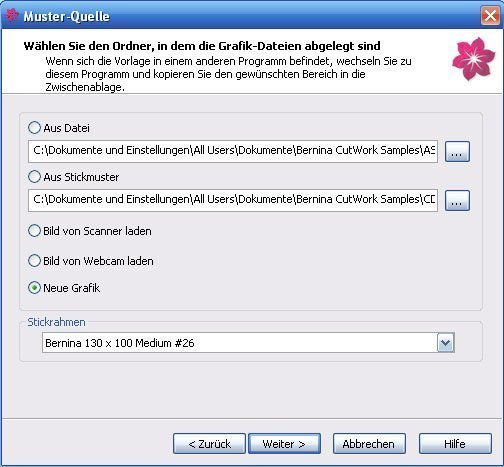
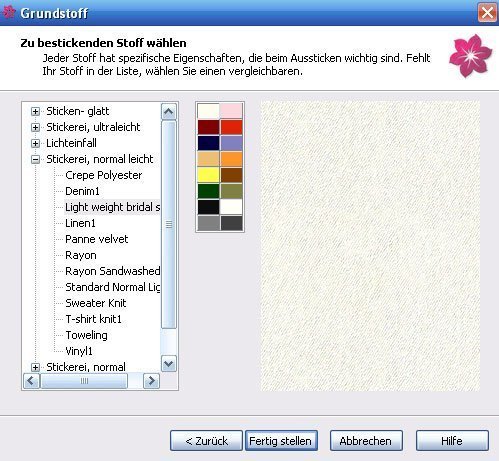


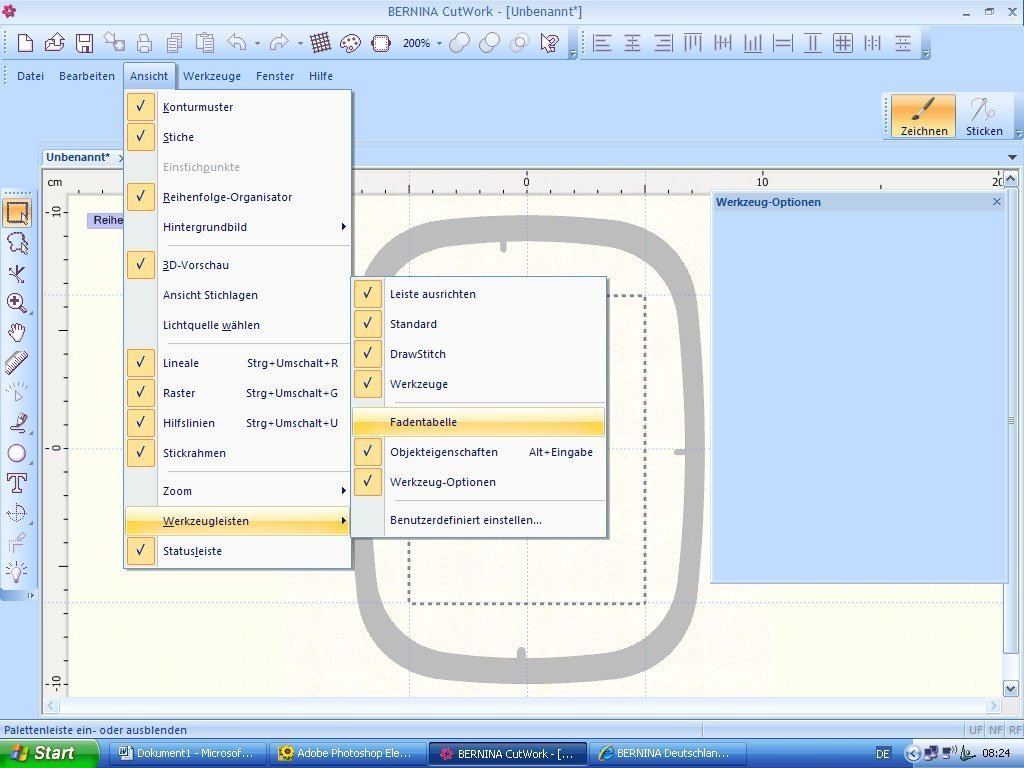
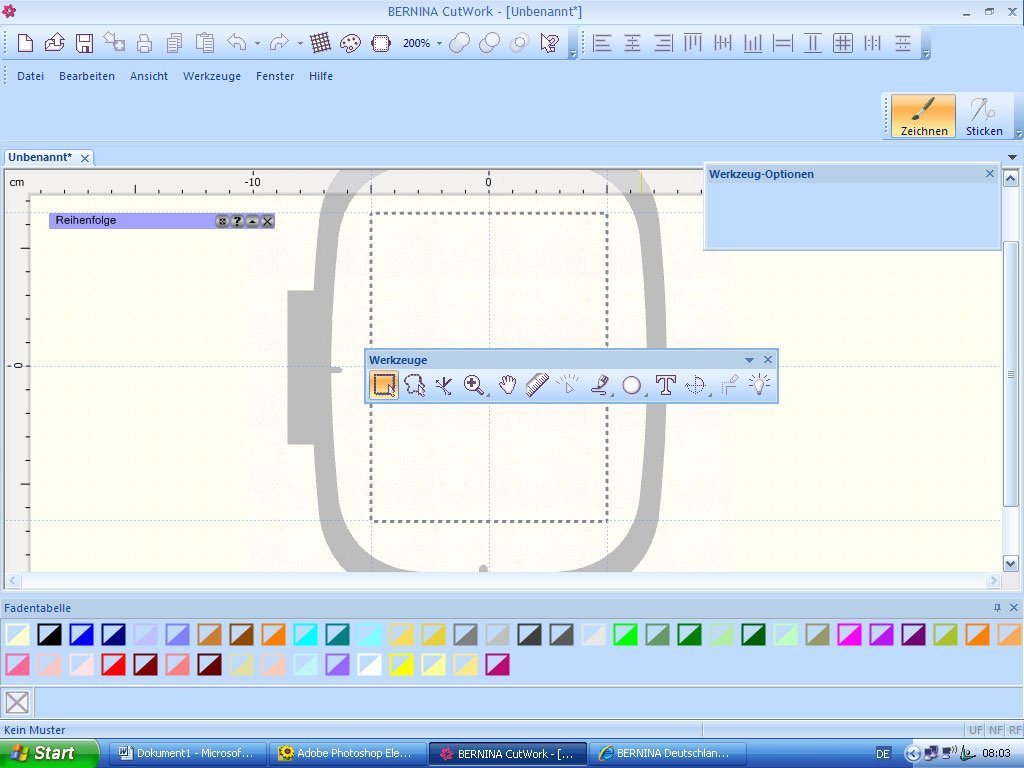
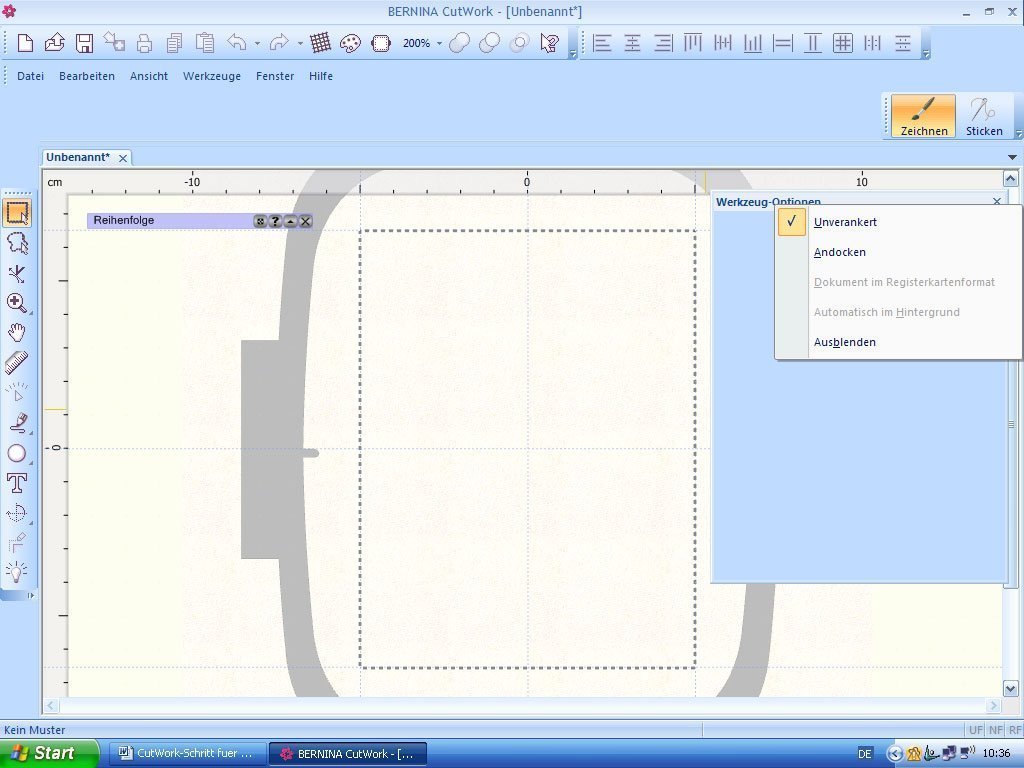
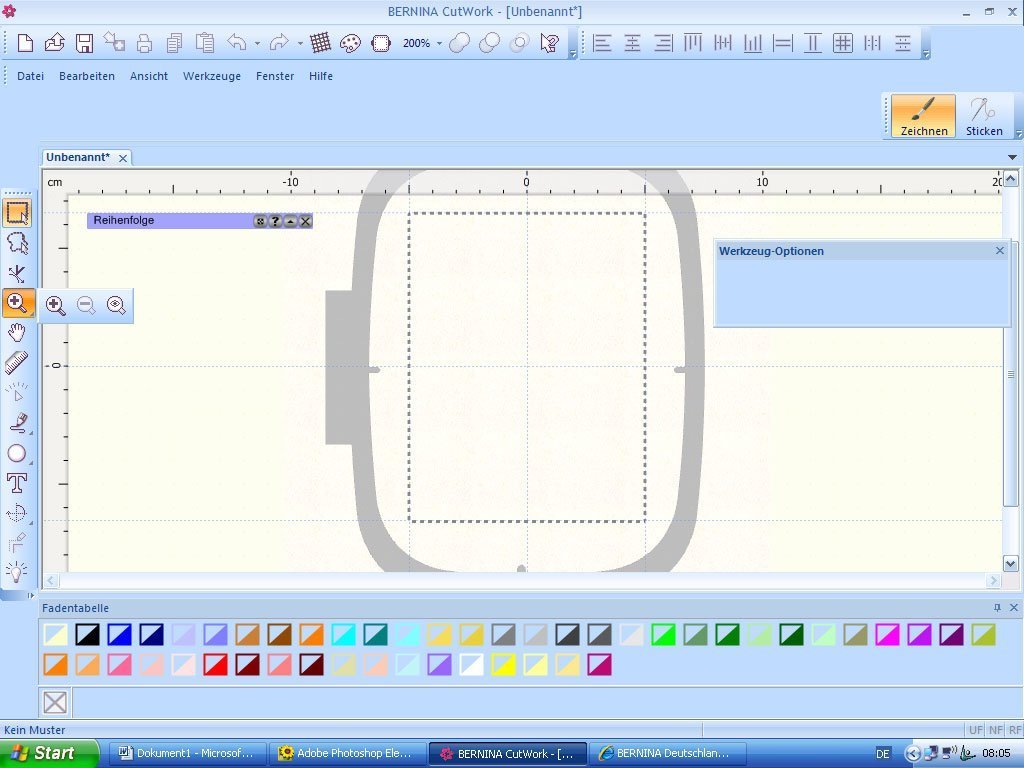




Liebe Susanne!
Danke für deine tolle Erklärung. Ich bin nun so begeistert, dass ich mir Cutwork sofort bei meiner Händlerin bestellen werde. Übrigens hier auch gleich ein Lob an meine Händlerin – Frau Piesch ist äußerst engagiert und man kann sie alles und jederzeit fragen. Auch noch so dumme Fragen beantwortet sie mit größter Geduld.
lg Ingrid
Vielen Dank für die Tipps zum Drucken, werde ich morgen mal ausprobieren
Gruß Gabi
Drucken im Internet Explorer:
Die zu druckenden Teile (Text und Bild) markieren, auf den kleinen Pfeil neben dem Druckersymbol klicken, Druckvorschau anklicken, bei mir steht dann “wie in der Bildschirmansicht” das kann man ändern auf “Wie auf dem Bildschirm ausgewählt”, nun siehst Du nur noch den vorher markierten Bildschirmteil, das läßt sich wunderbar ausdrucken.
Ich hoffe ich konnte ein wenig helfen.
LG Birgit
Good morning Susanne, I work in a Bernina shop in North Carolina, USA. Where I will be teaching/ demonstrating the cutwork tool and software. I have been following the lessons you have developed and would like an English translation of all the lessons on the Bernina website. They would help me with my classes and demos. Is there anyway I can get them?
Thank you,\
Muriel
Hallo Gabi,
danke. Von anderen Kursteilnehmerinnen weiss ich, dass sie die Anleitungen ausdrucken und neben den PC legen. Demnach muss es gehen. Versuche es bitte so:
Den Text, der gedruckt werden soll, mit gedrückter Maustaste markieren, dann Strg+C drücken, in “Word” in ein leeres Dokument einfügen, drucken.
Oder
Wenn kein “Word” vorhanden ist, den Text markieren, dann auf “Drucken Vorschau” gehen, die Seitenzahlen heraussuchen, die man gerne drucken möchte. Drucken.
Diese Informationen habe ich von Anka bekommen. Vielen Dank, liebe Anka.
Bitte versuche einen dieser Wege, Gabi. Ich drücke Dir die Daumen, dass es klappt.
Liebe Grüsse
Susanne
Halo Susanne,
tolle Anleitung, aber kan ich die auch irgendwie ausdrucken um sie beim Arbeiten neben dem PC ligen zu haben?
Gruß Gabi
Hallo Tina,
danke. Alle Artikel, die zu “CutWork – Schritt für Schritt” gehören, kannst Du zu jeder Zeit hier im BERNINA Blog aufrufen. Wenn Du zu einem spätern Zeitpunkt Fragen hast, beantworte ich sie Dir auch dann sehr gerne.
Liebe Grüsse
Susanne
Hallo Susanne, das ist ja eine ganz tolle Initiative. Leider habe ich nur im Moment sehr wenig Zeit (die Kinder haben Ferien !!! – keine ruhige Minute!). Aber ich behalte das im Auge. Liebe Grüsse aus der Schweiz von Tina.
Mitteilung
Hallo Monika,
danke. Ja, es lohnt sich, sich mit dieser Software und dem CutWork-Tool auseinanderzusetzen.
Gleich lade ich den zweiten Teil des Lehrgangs hoch. Wer CutWork schon besitzt, kann heute noch eine fertige Stickerei in Händen halten.
Liebe Grüsse
Susanne
Liebe Susanne,
eine super Erklärung. Zwar habe ich das CutWork n o c h nicht, aber wenn ich es einmal haben werde, weiß ich, wo ich nachschlagen kann.
Liebe Grüße
Monika